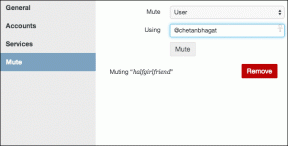5 Netflix Proxy fundet fejlrettelse
Miscellanea / / July 09, 2022

Netflix tilbyder en enorm liste over film og webserier, som du kan binge-se på dit system. Der er dog også mange fejlkoder, som du kan blive udsat for, mens du bruger Netflix. Du kan blive udsat for Netflix proxy-fejl på dit system. Nogle af de almindelige fejl, du kan komme ud for, er Netflix-fejl F7111-1331, Netflix-proxyfejl m7111-5059 og Netflix-fejl F7111-5033. Vi bringer dig en nyttig guide til at udføre Netflix Proxy-detekteret rettelse på Windows 10. Så fortsæt med at læse!
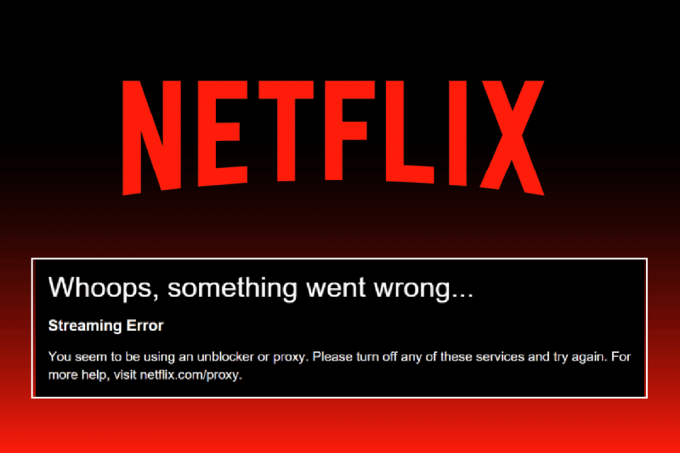
Indhold
- Netflix Proxy fundet fejlrettelse
- Metode 1: Grundlæggende fejlfindingsmetoder
- Metode 2: Rediger VPN-indstillinger
- Metode 3: Slet Netflix-cookies
- Metode 4: Brug IPv6-forbindelse i stedet for IPv4.
- Metode 5: Slå forældrekontrol fra
Netflix Proxy fundet fejlrettelse
Hovedårsagen til Netflix Proxy-fejl er din VPN-server. Hvis du bruger en bestemt VPN, der ikke kan omgå den blokerede proxy, kan du blive udsat for den nævnte fejl. Her har vi listet alle de mulige fejlfindingsmetoder til at løse ovennævnte Netflix proxy-fejl.
Metode 1: Grundlæggende fejlfindingsmetoder
Følg de givne grundlæggende fejlfindingsmetoder for at ret Netflix-fejl kode F7111.
Metode 1A: Genstart routeren
1. Find Power-knap på bagsiden af din router.
2. Tryk én gang på knappen for at sluk den.

3. Nu, koble fraRouter strømkabel og vent, indtil strømmen er helt drænet fra kondensatorerne.
4. Derefter, oprette forbindelse igenstrømkablet og tænd den efter et minut.
5. Vent, indtil netværksforbindelsen er genetableret og prøv at logge ind igen.
Metode 1B: Nulstil netværksindstillinger
Du kan nulstille netværksindstillingerne på din pc for at rette eventuelle netværksrelaterede fejl. Læs vores guide på hvordan du nulstiller netværksindstillinger på Windows 10 her.

Metode 1C: Frigiv og forny IP-adresse
Følg disse trin for at frigive og forny IP-adressen og rette Netflix fejlkode F7111:
1. Tryk på Windows nøgle, type Kommandoprompt, og klik på Kør som administrator.

2. Følg vores guide til tøm eller nulstil DNS-cachen.

3. Så skriv ipconfig /release kommandoen og tryk på Gå indnøgle.

4. Skriv nu ipconfig/forny kommando og tryk Indtast nøgle for at forny din IP-adresse.

Læs også:Ret Netflix fejlkode UI3012
Metode 1D: Log på Netflix igen
1. Gå til Netflix hjemmeside og klik på Log ud mulighed fra øverste højre hjørne som vist.
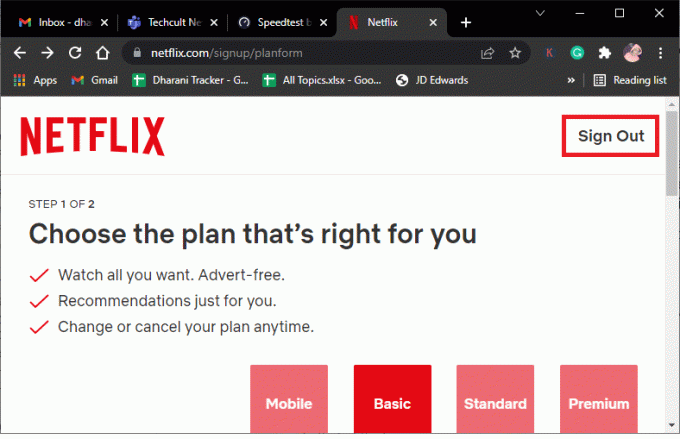
2. Vent i 30 sekunder og genstart pc'en.
3. Dernæst besøg Netflix hjemmeside i en webbrowser og klik på Log ind.
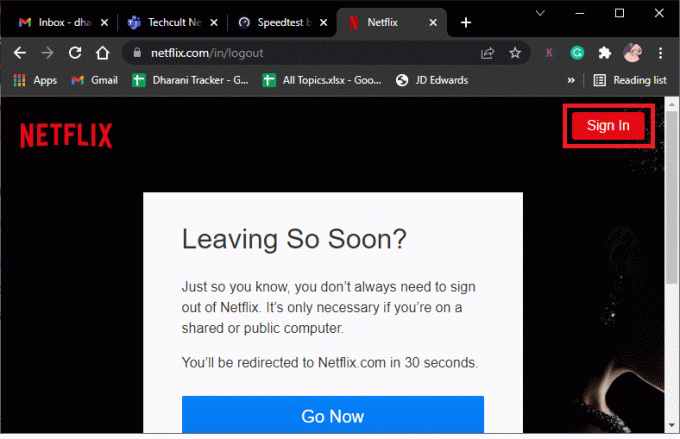
4. Indtast din Log pålegitimationsoplysninger og log ind på din konto. Tjek, om Netflix proxy-fejl m7111-5059 er blevet rettet eller ej.
Metode 2: Rediger VPN-indstillinger
Følgende er trinene til at ændre VPN- og proxyserverindstillingerne i Windows 10 for at rette op på Netflix-proxy-detekteret fejl:
1. Tryk på Windows nøgle og type VPN-indstillinger i søgefeltet, og klik derefter Åben.
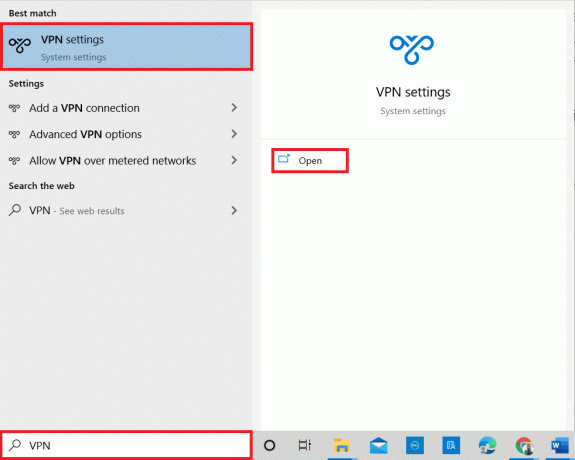
2. Her skal du vælge tilsluttet VPN og klik på Koble fra mulighed.

3. Luk nu alle de kørende programmer og genstart pc'en.
4. Åbn derefter VPN-indstillinger igen og klik på Opret forbindelse mulighed som vist nedenfor.

5. Til sidst, start Netflix og tjek om fejlen er rettet.
6. Hvis ikke, så følg vores guide til deaktiver VPN og proxy på Windows 10.

Læs også:Sådan rettes Netflix-fejlkode M7111-1101
Metode 3: Slet Netflix-cookies
Fjernelse af Netflix-cookies fra din webbrowser er en stor Netflix-proxy opdaget fejl. Du kan gøre det samme som følger:
1. Gå til Netflix rydder cookies webside i din webbrowser.
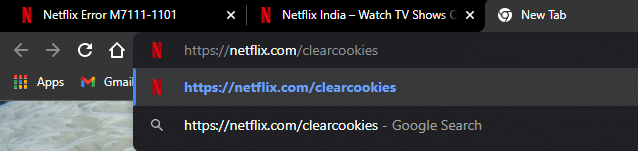
2. Alle cookies vil blive slettet fra siden. Klik nu videre Log ind og log ind med dine legitimationsoplysninger.

Metode 4: Brug IPv6-forbindelse i stedet for IPv4
Her er trinene til at bruge Internet Protocol Version 6 (IPv6) forbindelse i stedet for IPv4 til at rette Netflix proxy fejl m7111-5059:
1. Tryk på Windows nøgle, type Kontrolpanel og klik på Åben.

2. Sæt Se efter > Kategori og klik på Se netværksstatus og opgaver.

3. Klik på Skift adapterindstillinger mulighed fra venstre sidebjælke.

4. Højreklik derefter på din aktuelt aktiv internetforbindelse og vælg Ejendomme, som vist nedenfor.

5. Her skal du foretage følgende ændringer:
- fjern markeringen i afkrydsningsfeltet Internetprotokol version 4 (TCP/IPv4)
- afkryds afkrydsningsfeltet Internetprotokol version 6 (TCP/IPv6)

6. Dobbeltklik nu Internetprotokol version 6 (TCP/IPv6) mulighed for at åbne Ejendomme vindue.
7. Derefter skal du kontrollere indstillingerne med titlen
- Få en IP-adresse automatisk og
- Brug følgende DNS-serveradresser, som vist fremhævet på billedet nedenfor.
7A. For Foretrukken DNS-server, indtast Googles offentlige DNS-adresse som: 8.8.8.8
7B. Og i Alternativ DNS-server, indtast den anden offentlige Google DNS som: 8.8.4.4
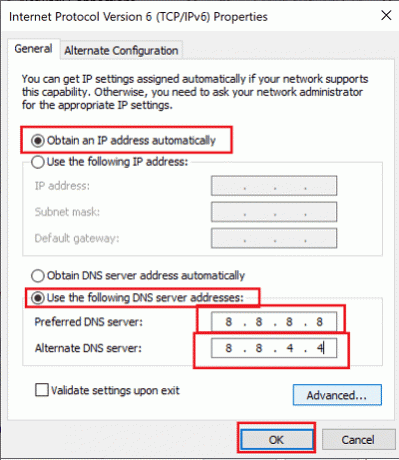
8. Klik til sidst videre Okay for at gemme ændringerne og genstart Windows 10 pc.
Læs også:Sådan ændres Netflix-videokvalitet på din computer
Metode 5: Slå forældrekontrol fra
Hvis du står over for Netflix-fejlen F7111-5033, kan det være på grund af funktionen Forældrekontrol. Her er trinene til at deaktivere forældrekontrol eller ændre modenhedsvurderingerne for at løse det nævnte problem.
1. Naviger til Netflix hjemmeside og Log ind til din konto som normalt.

2. Klik derefter på Konto mulighed og vælg din profil.
3. Under PROFIL OG FORÆLDREKONTROL sektion, skal du klikke på rullepilen for Alle modenhedsvurderinger.
4. Klik derefter på Lave om mulighed for Visningsbegrænsninger.
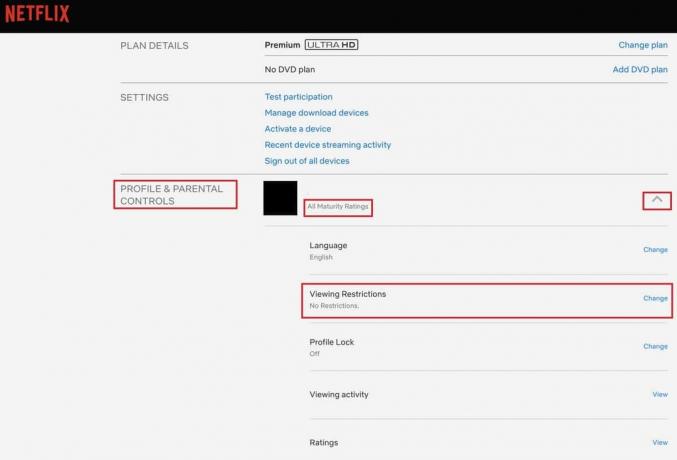
5. Indtast dit Login-legitimationsoplysninger at bekræfte.
6A. Vælg nu modenhedsvurderinger for din profil efter behov.
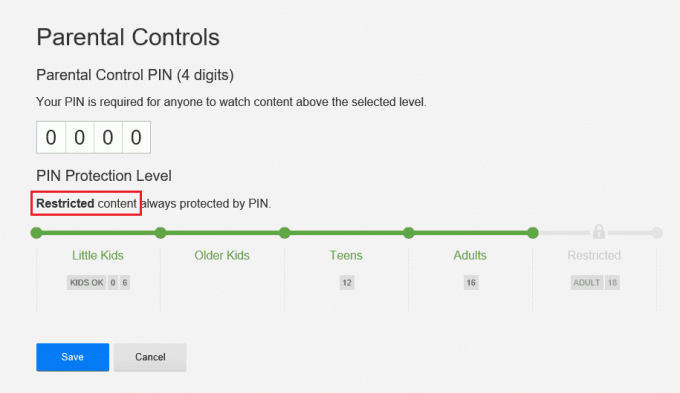
6B. Eller vælg at slå alle begrænsninger fra som vist.
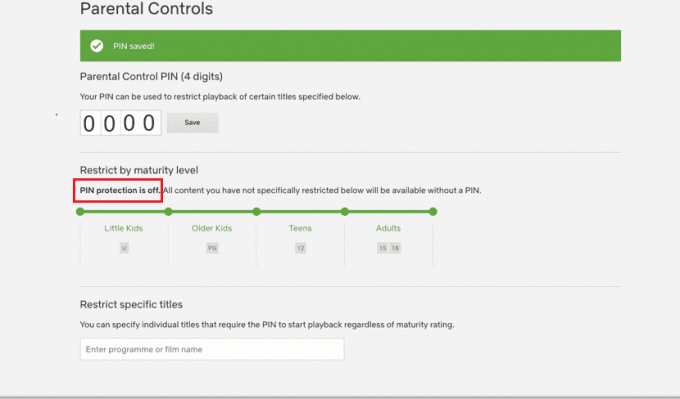
7. Klik til sidst videre Gemme & nyd uafbrudt streaming.
Ofte stillede spørgsmål (ofte stillede spørgsmål)
Q1. Hvorfor står du over for Netflix-fejl F7111-1331?
Ans.Brug af et bogmærke i din webbrowser for at åbne Netflix-siden kan udløse denne fejl. Så du skal indtaste den officielle Netflix-websteds URL, dvs. www.netflix.com at tage til Netflix hjemmeside herfra.
Q1. Hvorfor oplever du Netflix-fejl F7111-5033?
Ans. Hvis din Netflix-profil er sat under det påkrævede modenhedsniveau, kan du få fejlkode F7111-5033. Du kan justere Forældrekontrol på Netflix for at løse dette problem.
Anbefalede:
- Ret Call of Duty Warzone Dev Error 6635 i Windows 10
- Sådan skærmdeler du Netflix på Discord
- Ret inkognitotilstandsfejl på Netflix
- Ret Netflix Audio Video ude af synkronisering på Windows 10 pc
Vi håber, at denne artikel var nyttig at lære Netflix-proxy opdagede fejlkoder rettelse. Skriv dine kommentarer i feltet nedenfor, og fortæl os, hvad du vil lære næste gang.